excel2013快速填充的使用方法
发布时间:2017-03-23 17:04
在Excel中录入数据的时候都需要有个序号列,这个序号列如果需要我们逐一编写的话就太耗时了,这个时候可以使用Excel2013的新功能快速填充,它可以帮你大大的提高工作效率。下面是由小编分享的excel2013快速填充的使用方法,以供大家阅读和学习。
excel2013快速填充的使用方法(一)
快速填充步骤1:选中上方连续两个或多个单元格,鼠标放在选中区域右下角处(会显示“十”标识),然后按住鼠标左键向下拖拽。
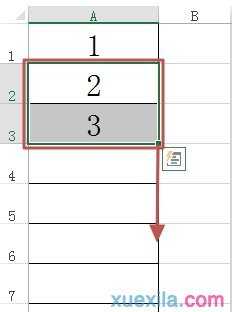
快速填充步骤2:拖拽后的效果,满意的话就OK了。如果感觉不是你需要的效果,可以单击如下图所示标志。
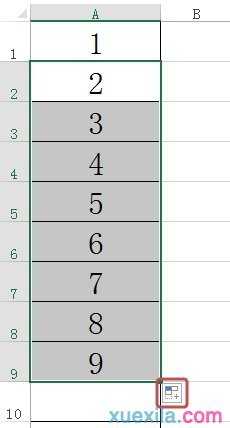
快速填充步骤3:然后选择你需要的选项,如下图所示。
说明:
(1)如果选择一个单元格,鼠标左键直接拖动填充,此时会以复制单元格的形式填充。
(2)如果选择一个单元格,按住CTRL的同时鼠标左键直接拖动填充,此时会以序列升序的形式填充。
(3)当然上述的(1)(2)两种方式填充,都可以在填充完后再用2-3步骤来选择其他填充格式。
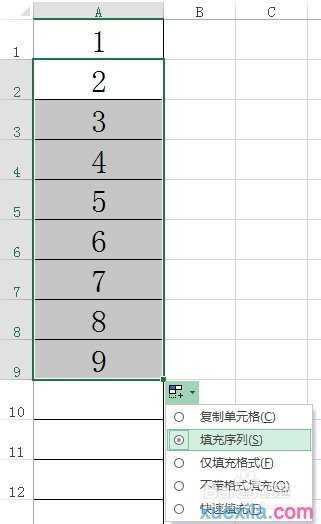
excel2013快速填充的使用方法(二)
快速填充步骤1:选中单元格,然后鼠标右键拖动单元格,这时候会弹出一菜单,在这里可以选择填充方式哦。
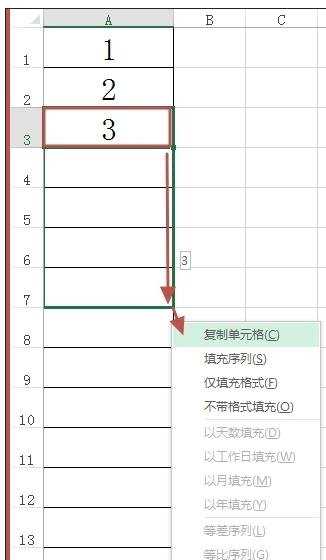
看了excel2013快速填充的使用方法还看了:
1.excel2013怎么实现快速填充
2.怎么在excel2013中使用填充功能
3.excel2013常用的使用技巧
4.EXCEL2013序列填充技巧
5.excel怎么使用char快速填充英文字母
6.Excel怎么使用自动填充功能
7.excel2013怎么快速输很长的序列

excel2013快速填充的使用方法的评论条评论